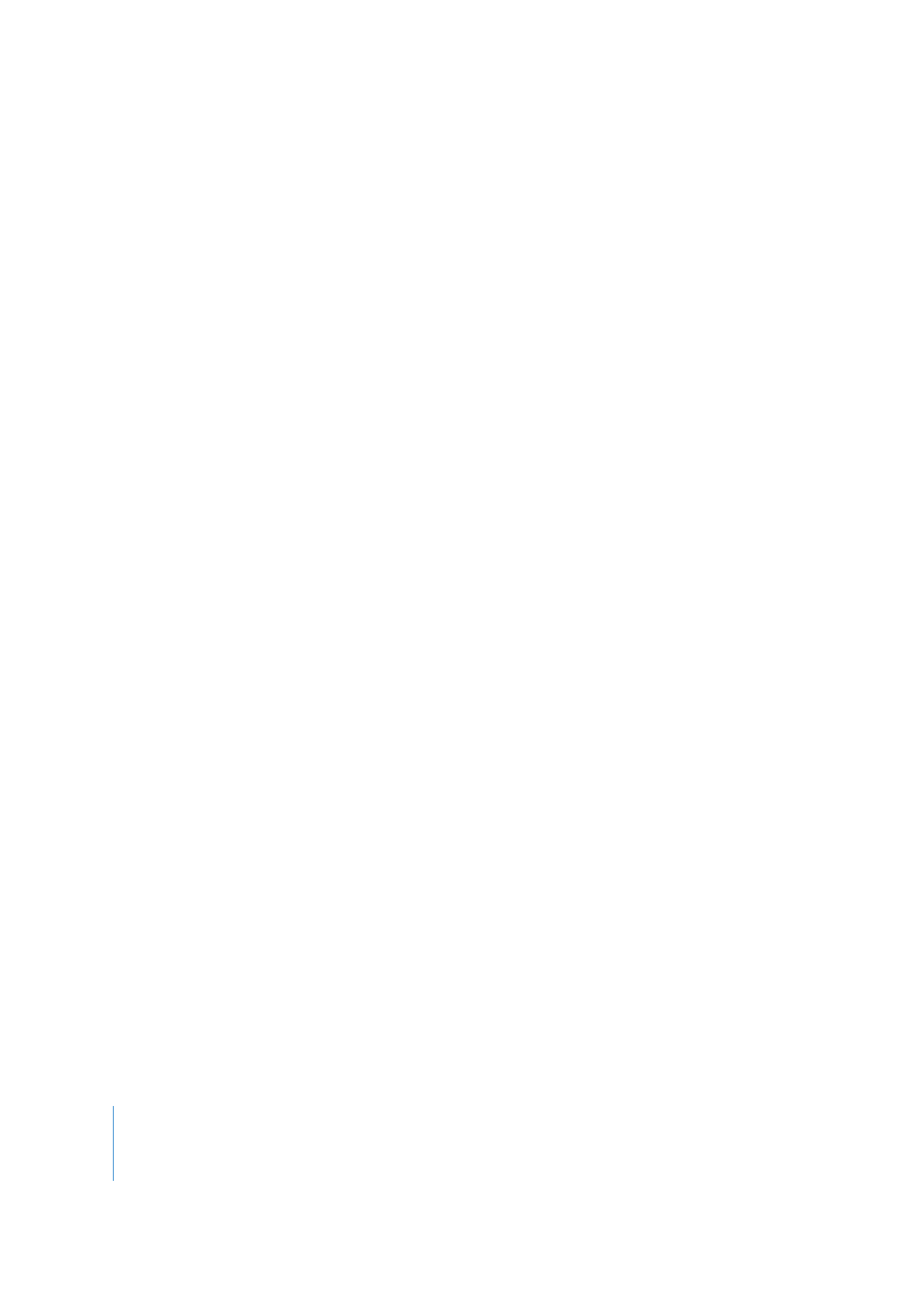
Glissement d’une ressource vidéo animée vers une zone vide
Les options suivantes s’affichent dans la Drop Palette :
Définir arrière-plan
Il s’agit de l’action par défaut.
•
Définit la vidéo comme arrière-plan de ce menu.
•
Attribue l’audio correspondant comme audio du menu.
Créer un bouton et une piste
•
Crée un bouton à cet emplacement du menu.
•
Attribue cette vidéo à la vignette du bouton.
•
Crée une nouvelle piste avec cette vidéo.
•
Attribue l’audio correspondant comme audio de la piste.
•
Attribue le nom de la ressource vidéo à la piste.
•
Ajoute un lien entre le nouveau bouton et le premier marqueur de la nouvelle piste.
•
Définit le réglage Passer à de la nouvelle piste pour ce menu.
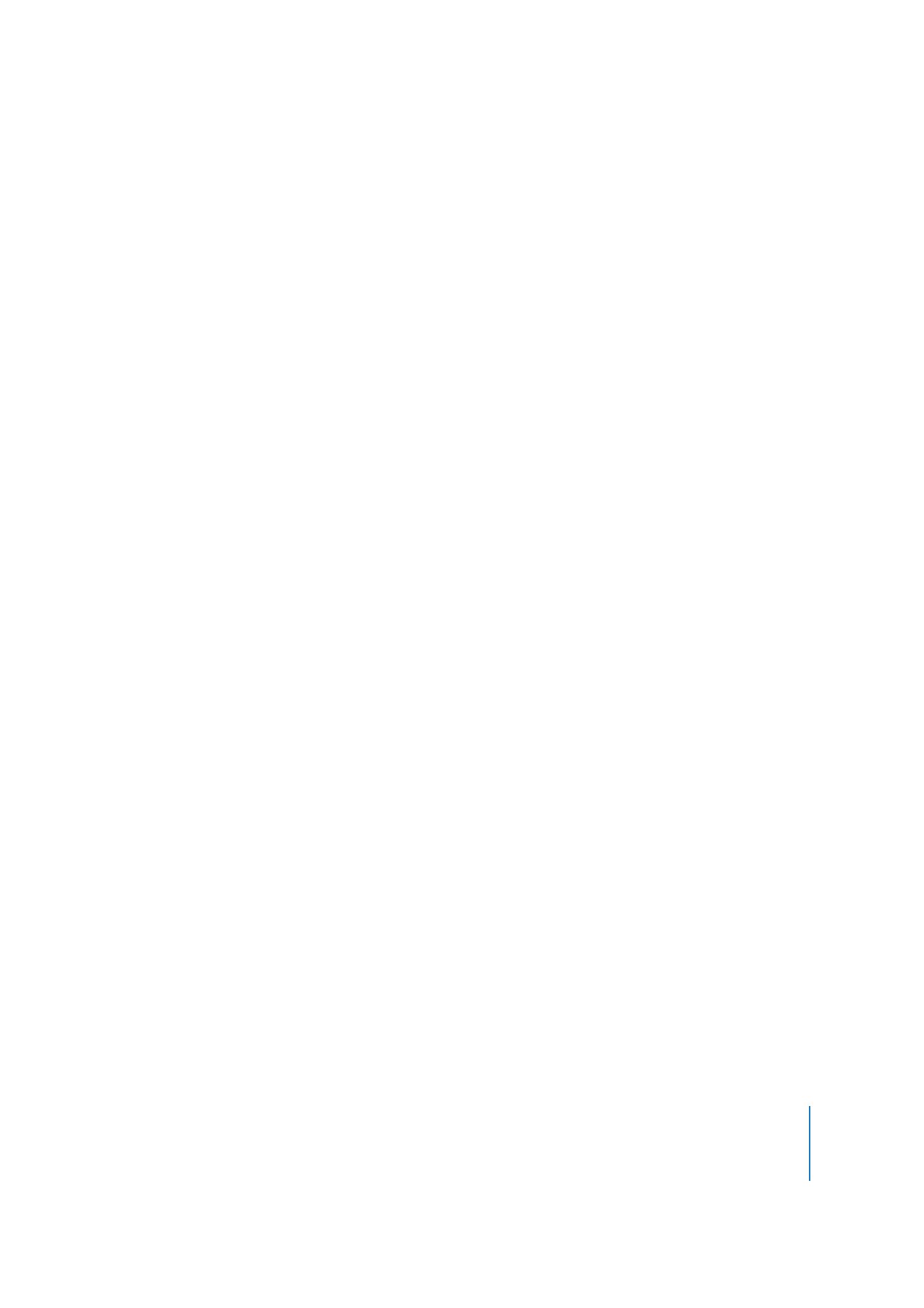
Chapitre 7
Création de menus à l’aide de la méthode standard
311
Créer un bouton
•
Crée un bouton à cet emplacement du menu.
•
Attribue cette vidéo à la vignette du bouton et crée ainsi un bouton animé.
Cette option ne permet pas de créer une piste ou de relier le bouton à quoi que ce soit.
Créer une zone de dépôt
•
Crée une zone de dépôt à cet emplacement du menu.
•
Attribue cette vidéo à la zone de dépôt.
Créer un index de boutons et de chapitres
Utilisez cette option avec une vidéo à laquelle des marqueurs de chapitre ont été
ajoutés à l’aide de Compressor, Final Cut Express, Final Cut Pro ou iMovie.
Remarque : si le menu ne contient aucun bouton, ni zone de dépôt, ni objet texte, cette
option devient Créer un index de chapitre. Au lieu de créer un menu comme premier
menu d’index de chapitre, c’est ce menu qui sera utilisé. Si nécessaire, d’autres menus
d’index de chapitre sont créés.
•
Crée une piste et y insère les marqueurs de chapitre.
•
Attribue l’audio correspondant comme audio de la piste.
•
Attribue le nom de la ressource vidéo à la piste.
•
Définit le réglage Passer à de la nouvelle piste pour ce menu.
•
Crée un bouton dans ce menu relié au premier des nouveaux menus d’index
de chapitre.
•
Crée un ou plusieurs menu(s) d’index de chapitre, en fonction du nombre de
marqueurs et de la présentation de bouton utilisés.
•
Ouvre la zone de dialogue Sélectionnez modèle ou style de présentation, afin que
vous puissiez choisir un modèle ou un style de présentation pour les menus d’index
de chapitre.
•
Relie chaque marqueur de chapitre de la nouvelle piste aux boutons des menus
d’index de chapitre.
•
Attribue la vidéo de chaque marqueur à la vignette de son bouton.